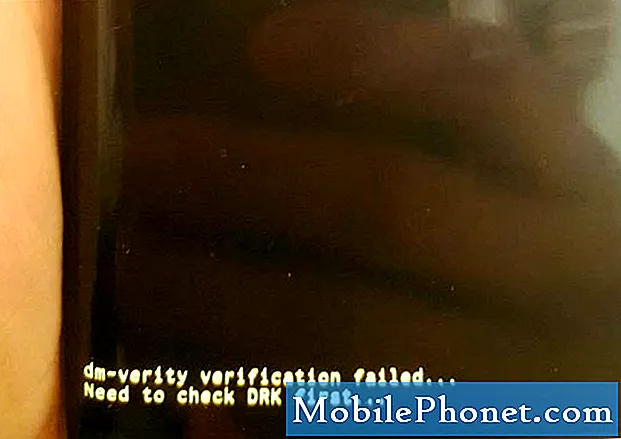Saturs
Sveiki Huawei fani! Android ierīcē var rasties vairākas īsziņu sūtīšanas problēmas. Šajā rakstā mēs sniedzam problēmu novēršanas darbības, kā novērst Huawei P30, ja tas nevar saņemt multiziņas. Mēs ceram, ka šī ziņa jums būs noderīga.
Reāls risinājums, kas nevar saņemt MMS problēmu Huawei P30 | novērst Huawei P30 īsziņu sūtīšanas problēmu
Ja jūsu Huawei P30 nesen nevarēja saņemt multiziņas, visticamākais iemesls tam ir tīkla maiņa vai programmatūras kļūda. Parasti šāda veida problēmu novērst ir viegli. Uzziniet, kā novērst šo problēmu, izpildot šo rokasgrāmatu.
Nevar saņemt MMS 1. labojumu: pārliecinieties, vai tālrunim ir signāls
Pirmais problēmu novēršanas solis, kuru vēlaties veikt, ir pārbaudīt, vai jūsu Huawei P30 atrodas aizsegtā vietā. Ar to mēs domājam pārbaudīt, vai ierīce sazinās ar jūsu tīklu. Statusa joslā jābūt vismaz pāris signāla joslām. Vieglākais veids, kā pārbaudīt, vai ir signāls, atrodoties, ir, nosūtot un saņemot tekstu. Varat arī mēģināt kādam piezvanīt. Jebkuram no šiem gadījumiem vajadzētu būt, ja jūsu tīkls atrodas efektīvā pārklājumā.
Ja parastā īsziņu sūtīšana un balss zvani darbojas normāli, bet jūsu Huawei P30 joprojām nevar saņemt multiziņas, turpiniet ar pārējo problēmu novēršanu.
Nevar saņemt MMS 2. labojumu: iespējot mobilos datus
Lai MMS darbotos, ir nepieciešami mobilie dati. Viena no pirmajām lietām, kas jums jāpārbauda, ir tas, vai mobilie dati jūsu ierīcē darbojas normāli. Lai to izdarītu, jums vienkārši ir jāatver lietotne, kurai nepieciešams interneta savienojums, piemēram, YouTube, Netflix utt. Pirms lietotnes atvēršanas noteikti ieslēdziet mobilos datus. Ja jūs galvenokārt paļaujaties uz wifi, vispirms izslēdziet to. Kad esat to izdarījis, iespējojiet mobilos datus un pārbaudiet, vai tie darbojas. Pēc tam pārbaudiet, kā darbojas MMS.
Mēģinot saņemt multiziņas, ir svarīgi arī ņemt vērā kļūdas (ja tādas ir). Kļūdas ir iebūvēti indikatori, kas paredzēti problēmu novēršanā. Ja ziņojumapmaiņas lietotne pēc neveiksmīgas MMS atkopšanas parāda ziņojumu vai kļūdu, ņemiet to vērā un ātri veiciet Google meklēšanu, ko tas nozīmē.
Nevar saņemt multiziņu 3. labojumu: piespiedu kārtā aizvērt ziņojumapmaiņas lietotni
Nākamais problēmu novēršanas solis, kuru vēlaties veikt, ir tikt galā ar pašu ziņojumapmaiņas lietotni. Iespējams, ka lietotne ir vienkārši saskārusies ar kļūdu, kuru sistēma pati nevar atrisināt. Lai restartētu lietotni, rīkojieties šādi:
- Atveriet lietotni Iestatījumi.
- Pārejiet uz lietojumprogrammu pārvaldnieku.
- Pieskarieties cilnei Visi.
- Atlasiet lietotni Ziņojumapmaiņa.
- Pēc tam pieskarieties Force Stop
Nevar saņemt MMS 4. labojumu: dzēsiet sarunu pavedienus
Ja jums patīk sūtīt īsziņas un katru dienu to darāt, izmantojot daudz kontaktpersonu, iespējams, ziņojumapmaiņas lietotnei ir beigusies krātuve, lai ļautu sūtīt īsziņas vai saglabāt ienākošos tekstus. Mēģiniet izdzēst vecākus ziņojumus un noskaidrojiet, vai problēma tiks novērsta. Prioritāri izdzēsiet ziņojumus ar daudz MMS vai pielikumiem, jo tie patērē lielāku atmiņas vietu nekā parastie teksta pavedieni.
Nevar saņemt MMS 5. labojumu: notīriet ziņojumapmaiņas lietotnes kešatmiņu
Kešatmiņas dzēšana ir viens no tiešajiem veidiem, kā novērst problēmu lietotni. Tas parasti efektīvi novērš nelielas kļūdas, ko izraisa novecojusi kešatmiņa vai pagaidu faili. To var izdarīt droši, nezaudējot lietotnē ar lietotāju saistītu saturu. Lūk, kā tas tiek darīts:
- Atveriet lietotni Iestatījumi.
- Pārejiet uz lietojumprogrammu pārvaldnieku.
- Pieskarieties cilnei Visi.
- Atlasiet lietotni Ziņojumapmaiņa.
- Pieskarieties Notīrīt kešatmiņu.
- Pārbaudiet problēmu.
Nevar saņemt MMS 6. labojumu: atiestatiet ziņojumapmaiņas lietotni
Ja pēc lietotnes kešatmiņas notīrīšanas nekas nenotiek, nākamā laba lieta, ko varat darīt, ir notīrīt lietotnes datus. Atšķirībā no iepriekšējās procedūras, šī var izdzēst svarīgu informāciju vai datus lietotnē. Piemēram, ja mēģināt novērst problēmu ar ziņojumapmaiņas lietotni, notīrot tās datus, tiks dzēsti visi ziņojumi. Spēlēs tas var izdzēst progresu. Ja nevēlaties zaudēt svarīgu lietu, noteikti dublējiet tos pirms laika.
- Atveriet lietotni Iestatījumi.
- Pārejiet uz lietojumprogrammu pārvaldnieku.
- Pieskarieties cilnei Visi.
- Atlasiet lietotni Ziņojumapmaiņa.
- Pieskarieties Notīrīt datus.
- Pārbaudiet problēmu.
Nevar saņemt MMS 7. labojumu: veiciet atiestatīšanu
Ierīces restartēšana dažreiz var radīt brīnumus. Pārliecinieties, ka piespiedu kārtā restartējāt tālruni, ja līdz šim neviens no ieteikumiem nav darbojies. Mēģiniet veikt piespiedu atsāknēšanu, 10–15 sekundes turot nospiestu barošanas taustiņu. Ja tālrunis darbojas, tam vajadzētu atsāknēties, un jums vajadzētu sajust vibrāciju un redzēt Huawei logotipu. Ja nejūtat vibrāciju un ekrāns joprojām ir tukšs, tad vienkārši nospiediet un turiet ieslēgšanas / izslēgšanas taustiņu vēl ilgāku laiku, līdz redzat, ka ierīce tiek restartēta.
Ja pēc tam, kad esat mēģinājis pāris reizes atsāknēt ierīci, nekas nemainās, varat atteikties no šīs problēmu novēršanas un turpināt tālāk norādītās.
Nevar saņemt MMS 8. labojumu: noslaukiet kešatmiņas nodalījumu
Lai ātri ielādētu lietotnes, Android iekšējā atmiņā, ko sauc par kešatmiņas nodalījumu, cita starpā glabā bieži lietotus vienumus, piemēram, vietņu saites, attēlus, videoklipus, reklāmas. Dažreiz šie vienumi, ko kopīgi sauc par sistēmas kešatmiņu, var būt novecojuši vai bojāti, izraisot veiktspējas problēmas vai kļūdas. Lai tālrunis darbotos efektīvi un kešatmiņa būtu vislabākajā formā, vēlaties regulāri notīrīt kešatmiņas nodalījumu (apmēram reizi pāris mēnešos). Risinot jebkuru lietotnes problēmu, tā var būt arī viena no problēmu novēršanas darbībām. Lūk, kā to izdarīt:
- Kad tālrunis ir izslēgts, vienlaikus turiet nospiestu skaļuma palielināšanas un barošanas pogu vismaz 10 sekundes.
- Kad parādās Honor logotips, atlaidiet pogas.
- Neilgi pēc logotipa redzēšanas tiek parādīts EMUI ekrāns ar atkopšanas režīma opcijām.
- Nospiediet skaļuma samazināšanas pogu, lai ritinātu līdz opcijai Wipe cache partition.
- Pēc tam nospiediet barošanas pogu, lai apstiprinātu izvēli.
- Izmantojiet skaļuma pogas, lai ritinātu līdz nākamajām opcijām un iezīmētu tās, un barošanas poga, lai apstiprinātu izvēli.
Nevar saņemt MMS 9. labojumu: atiestatiet tīkla iestatījumus
Dažkārt nepareizs tīkla iestatījums var radīt problēmas. Slikta tīkla konfigurācija var rasties daudzu iemeslu dēļ. Dažreiz lietotne vai atjauninājums var radīt jaunus tīkla iestatījumus. Lai atiestatītu visus tīkla iestatījumus, rīkojieties šādi:
- Atveriet lietotni Iestatījumi.
- Atveriet sadaļu Papildu iestatījumi.
- Ritiniet līdz un pieskarieties Dublēt un atiestatīt.
- No norādītajām opcijām atlasiet Tīkla iestatījumu atiestatīšana.
- Ja tiek prasīts, izlasiet brīdinājuma ziņojumu un pēc tam divreiz pieskarieties Tīkla iestatījumu atiestatīšana, lai apstiprinātu.
- Ļaujiet ierīcei pabeigt tīkla iestatījumu atiestatīšanu un atjaunot noklusējuma vērtības. Kad tīkla iestatījumu atiestatīšana ir pabeigta, restartējiet tālruni un pēc tam atkal izveidojiet savienojumu ar Wi-Fi tīklu.
Nevar saņemt MMS 10. labojumu: atkārtoti ievietojiet SIM karti
Fiziski izņemot SIM karti kā risinājumu, dažreiz var efektīvi novērst visas tīkla problēmas. Kad tiek konstatēta jauna SIM karte, ierīce ir spiesta pārkonfigurēt tīkla iestatījumus. Ja ir izveidojusies kļūda, kas izraisa nepareizus tīkla iestatījumus, var palīdzēt atjaunot SIM karti.
Pirms izņemat un atkārtoti ievietojat SIM karti, ir svarīgi izslēgt ierīci. Tam vajadzētu novērst datu korupciju.
Nevar saņemt MMS 11. labojumu: pārbaudiet, vai nav sliktu lietotņu
Dažreiz trešās puses lietotne var radīt problēmas vai traucēt operētājsistēmu. Tīkla nepatikšanas sliktas lietotnes dēļ Huawei ierīcēs nav nekas neparasts. Restartējiet tālruni drošajā režīmā un pārbaudiet, vai tas tā ir. Drošajā režīmā neviena trešās puses lietotne nedrīkst darboties. Tātad, ja wifi drošajā režīmā darbojas normāli, varat derēt, ka vainīga ir slikta trešās puses lietotne. Lai to palaistu drošajā režīmā, rīkojieties šādi:
- Izslēdziet ierīci.
- Ieslēdziet to atkal.
- Kad ekrānā redzat Huawei animāciju, nospiediet un turiet nospiestu skaļuma samazināšanas pogu.
- Tiklīdz ierīce ir pabeigusi sāknēšanu, apakšējā kreisajā stūrī varat redzēt drošo režīmu.
- Tagad, kad ierīce ir ieslēgta drošajā režīmā, uzlādējiet to un pārbaudiet, vai ir kāda atšķirība.
Neaizmirstiet: drošais režīms bloķē trešo pušu lietotnes, taču tas nenorādīs, kurš no tiem ir patiesais iemesls. Ja domājat, ka sistēmā ir negodīga trešās puses lietotne, tā ir jāidentificē. Lūk, kas jums jādara precīzi:
- Boot drošajā režīmā.
- Pārbaudiet problēmu.
- Kad esat apstiprinājis, ka pie vainas ir trešās puses lietotne, varat sākt lietotņu atinstalēšanu atsevišķi. Mēs iesakām sākt ar pēdējiem pievienotajiem.
- Pēc lietotnes atinstalēšanas restartējiet tālruni normālā režīmā un pārbaudiet, vai nav problēmu.
- Ja jūsu Huawei P30 joprojām ir problemātisks, atkārtojiet 1. – 4. Darbību.
Nevar saņemt MMS labojumu Nr. 12: rūpnīcas atiestatīšana
Ja šajā brīdī nekas nav darbojies un jūsu Huawei P30 joprojām nevar saņemt MMS, ierīce ir jānoslauka ar rūpnīcas atiestatīšanu. Tas atjaunos visu programmatūras iestatījumu noklusējumus un notīrīs visus jūsu personas datus. Lai nezaudētu svarīgus failus, noteikti dublējiet tos pirms laika. Kad tas būs izdarīts, veiciet tālāk norādītās darbības, lai atiestatītu ierīci rūpnīcā.
- Izslēdziet mobilo tālruni, uz brīdi nospiežot barošanas taustiņu.
- Nospiediet un dažas sekundes turiet nospiestu skaļuma palielināšanas un barošanas pogas.
- Kad parādās atkopšanas režīms, atlaidiet visus taustiņus.
- Tagad izvēlieties “noslaucīt datus / atiestatīt rūpnīcu”. Izmantojiet skaļuma pogas, lai pārvietotos, un ieslēgšanas / izslēgšanas taustiņu, lai to akceptētu.
- Apstipriniet darbību, ierakstot “jā” un atlasot “wipe data / factory reset”.
- Kad redzat Google verifikācijas informāciju, apstipriniet darbību, atlasot “noslaucīt datus / atiestatīt rūpnīcu”.
- Visbeidzot, izmantojot barošanas taustiņu, izvēlieties “reboot system now”.
Nevar saņemt MMS labojumu Nr. 13: saņemiet palīdzību no tīkla operatora
Maz ticams, ka problēma ir saistīta ar aparatūras nepareizu darbību, tādēļ, ja problēma joprojām neizzudīs pēc rūpnīcas atiestatīšanas, jums jāsazinās ar tīkla operatoru.